Ubuntu下载官网
Ubuntu阿里云镜像下载速度快些
本次使用VMware Workstation 16 进行安装
一、安装步骤
开机后会先进行各种检查,等待一小会,直到出现安装界面,后面的各种操作都使用回车键确定选择!
1.选择语言
选择语言为English:

2.系统更新
提示我们可以更新系统版本,选择不更新:
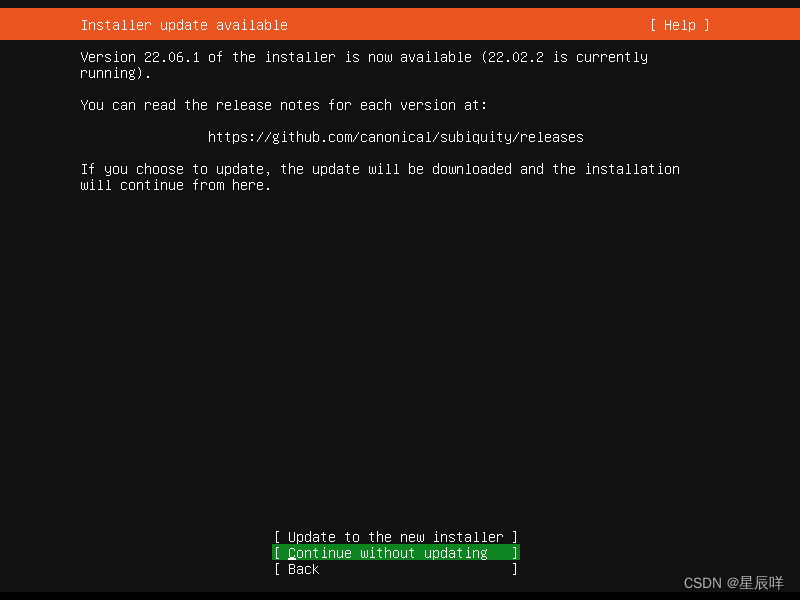
3.设置键盘
选择键盘布局,我们这里就使用默认的美式英语键盘布局,直接回车:

4.配置动态IP地址
接下来选择网络连接,可以看到我的虚拟机有一个叫ens32的网卡,这个是VMware生成的一个虚拟网卡,默认使用DHCP(动态分配IP),实际中服务器使用的是固定的IP,而这里为了虚拟机能够直接访问外网下载软件包,我们先使用默认的DHCP方式连接,如果确有需要进行固定IP的访问再修改IP。直接回车:

5.服务器代理
接下来选择一个代理服务器,看英文解释也可以明白,如果你的虚拟机不能直接连接外网,但是它连接了一个代理服务器,代理服务器可以连接外网,那么可以在这里填入代理服务器的地址来让你的虚拟机通过代理访问外网,我们直接回车:
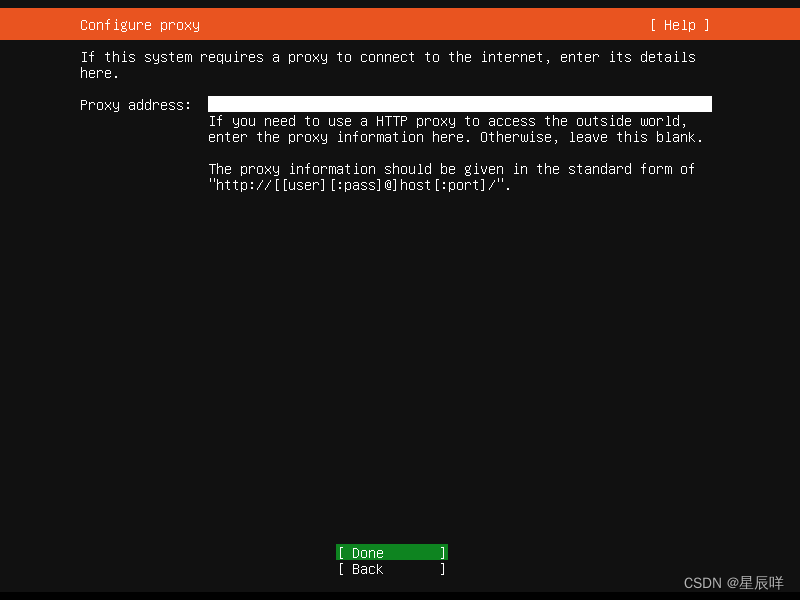
6.设置镜像源地址
接下来选择安装软件包的镜像源,Ubuntu默认的官方镜像源下载很慢,我们需要更换成国内其他镜像源,这里我更改为阿里云(https://mirrors.aliyun.com/ubuntu/)或者清华镜像源(https://mirrors.tuna.tsinghua.edu.cn/ubuntu/)并回车:

7. 配置存储
接下来配置存储引导,我只创建了一块30GB的硬盘,选择使用整块硬盘,并且安装LVM,LVM是一个管理磁盘的工具,下面的Encrypt意思是加密,我们不需要磁盘加密,不选择,这些都是默认值,所以其实还是直接回车就行:
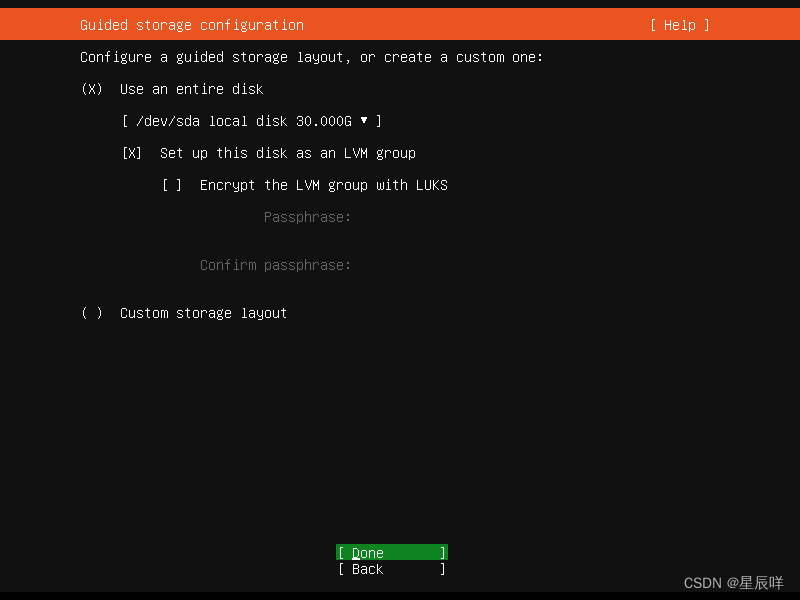
8.文件系统
显示在磁盘上创建文件系统的摘要,直接回车即可:
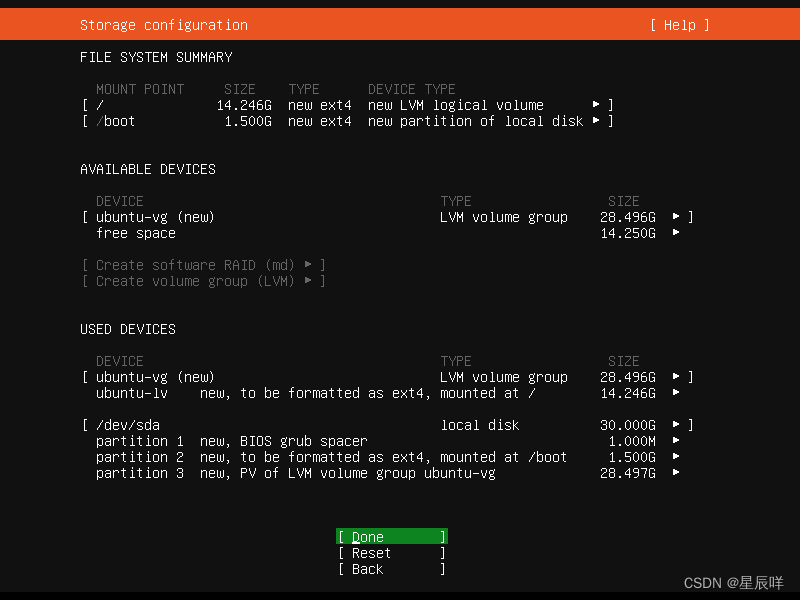
然后会提示你你在进行破坏性操作,之前选择的硬盘上的数据都会丢失,而且安装过程不可逆,选择Continue然后回车:
 9.创建用户
9.创建用户
接下来要创建一些用户信息,首先是你的名字(Your name),这个就像你在windows上面注册的windows账户一样,是一个类似姓名的东西。第二个是计算机名(Your server’s name),这个就是windows你打开“我的电脑”看到的计算机名,标志着安装了ubuntu系统的整台电脑,在网络上连接时可能会有用。第三个是用户名(username),这个是非常重要的,是你在这个ubuntu系统上创建的第一个用户。再往下是用户名对应的密码,以及再次确认密码。

10.不用理会,直接跳过

11.安装SSH服务
接下来提示是否安装 SSH 工具,主要是外部连接该 linux,因为在里面实在太难操作了这个是用来进行远程连接服务器的。移动到安装OpenSSH服务上按下空格键就可以勾选了,然后再移动到Done,回车:

12.其他工具
接下来可以安装一些工具,我们不需要,直接移动到Done,回车:
13.系统配置完成,安装界面
安装完成后,左上方会显示橙底白字的“Installation complete!”
安装完成后会自动开始更新,可以移动到最下方的取消更新并重启,此时是这样的:

这样会取消之前在进行的更新,重启前由于做一些取消安装更新的操作,会花点时间:

你也可以等安装完更新后(耐心等待),下面变成“reboot”重启
本次选择等待更新完成。
14.重启后,会出现下面的界面,提示你安装用的ISO镜像无法卸载。现在的情况相当于你装完系统后重启,启动盘还在电脑上插着,如果是实体电脑安装的话把启动盘拔了按回车就行,虚拟机不用理会,按回车即可:

15.登录界面
重启后进入登录界面,输入前面配置的用户和密码:
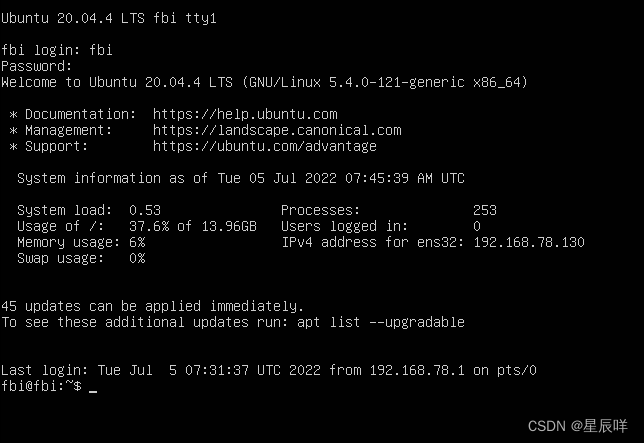
至此,Ubuntu安装成功!
二、配置静态网络
1.查看当前ip
如果无法使用 ifconfig 命令,则先使用 ip a 来查看ip
#安装net-tools 使用ifconfig命令
sudo apt update -y
sudo apt install net-tools -y
2.查看网关
route -n
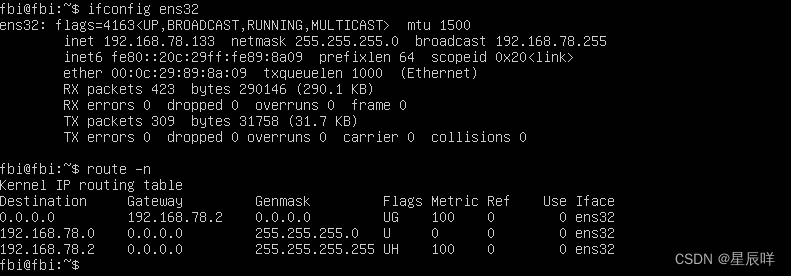
如上图所示:网卡名为 ens32, 当前ip 192.168.78.133, 子网掩码 255.255.255.0, 网关地址 192.168.78.2
3.修改配置文件
sudo vim /etc/netplan/00-installer-config.yaml
# This is the network config written by 'subiquity'
network:
ethernets:
ens32: #网卡名称
dhcp4: no #关闭dhcp
addresses: [192.168.78.130/24] #设置静态ip
gateway4: 192.168.78.2 # 网关
nameservers:
addresses: [114.114.114.114, 8.8.8.8] #nds
version: 2
sudo netplan apply #使配置文件生效
配置成功:

三、开启root默认登录
因 20.04LTS 版本没有
/usr/share/lightdm/lightdm.conf.d/50-ubuntu.conf文件, 所以大部分baidu的结果都不适合
如果有该文件,则移步至:ubuntu20 使用root登录 - tangxiaosheng - 博客园
1.以普通用户登录系统,创建root用户的密码
sudo passwd root
然后输入设置的密码,输入两次,这样就完成了设置root用户密码了
使用 sudo su 可进入root用户
2. 修改sshd配置
1、 sudo ps -e |grep ssh #查看是否安装了SSH服务
(如果显示为空则没安装,如果安装了省略2-5步)
2、sudo apt-get update #先更新下资源列表
3、sudo apt-get install openssh-server #安装openssh-server
4、sudo ps -e |grep ssh #查看是否安装成功
5、sudo service sshd start #重新启动SSH服务 (或者用命令 sudo systemctl restart sshd)
6.进行配置
sudo vi /etc/ssh/sshd_config
把PermitRootLogin prohibit-password 注释掉
增加一行 PermitRootLogin yes
eg:
# Logging
#SyslogFacility AUTH
#LogLevel INFO
# Authentication:
#LoginGraceTime 2m
permitRootLogin yes
#PermitRootLogin prohibit-password
#StrictModes yes
#MaxAuthTries 6
#MaxSessions 10

3.重启sshd服务
sudo systemctl restart sshd
四、替换yum源
1.这里我们先打开存放源的目录
vim /etc/apt/sources.list
由于前面我们安装Ubuntu时更换了阿里云的镜像源,所以不用更改。
如果遇到默认的Ubuntu官方镜像源,则可手动修改!
2.在配置文件添加下面信息
阿里云镜像源
为了替换掉原本的源,我们首先需要将原本的源注释掉,在每一个源前面输入【#】将它注释掉
然后再将刚才复制的阿里云的源粘贴到这里
deb http://mirrors.aliyun.com/ubuntu/ focal main restricted universe multiverse
deb-src http://mirrors.aliyun.com/ubuntu/ focal main restricted universe multiverse
deb http://mirrors.aliyun.com/ubuntu/ focal-security main restricted universe multiverse
deb-src http://mirrors.aliyun.com/ubuntu/ focal-security main restricted universe multiverse
deb http://mirrors.aliyun.com/ubuntu/ focal-updates main restricted universe multiverse
deb-src http://mirrors.aliyun.com/ubuntu/ focal-updates main restricted universe multiverse
deb http://mirrors.aliyun.com/ubuntu/ focal-proposed main restricted universe multiverse
deb-src http://mirrors.aliyun.com/ubuntu/ focal-proposed main restricted universe multiverse
deb http://mirrors.aliyun.com/ubuntu/ focal-backports main restricted universe multiverse
deb-src http://mirrors.aliyun.com/ubuntu/ focal-backports main restricted universe multiverse
3.为了使修改的内容发挥作用,我们需要更新系统,依次输入以下指令:
apt update #只更新不升级,已安装的软件包是否有可用的更新
apt list --upgradable #显示可更新包的具体信息
apt upgrade -y #更新所有包
注意:这可能是个危险操作。
如果你的开发和生产环境依赖特殊版本,则需要使用以下命令升级指定某个包到特殊版本
apt upgrade xxx=1.0.0
4.安装常用工具
apt -y install net-tools tree wget lrzsz bash-completion build-essential
--lrzsz使用方式:
命令 rz -be 从本地上传文件到服务器
命令 lz -be xxx(文件名)从服务器的文件上传到本地
bash #使bash-completion命令补全包生效
build-essential 是一个meta package,它依赖一篮子软件包,gcc及make方式
版权归原作者 Stars.Sky 所有, 如有侵权,请联系我们删除。